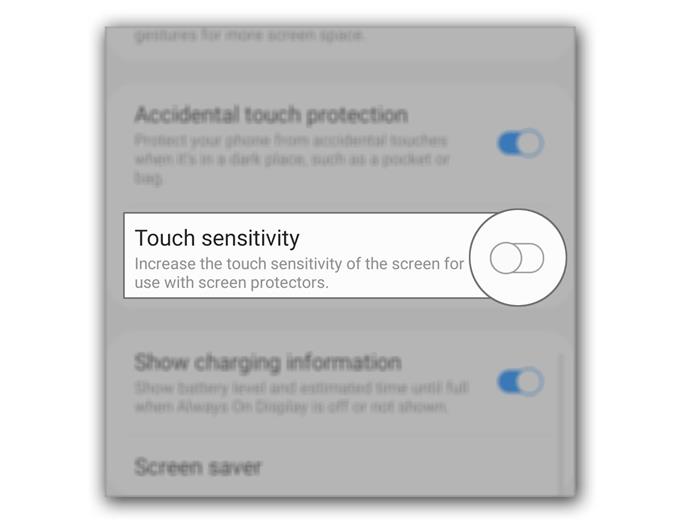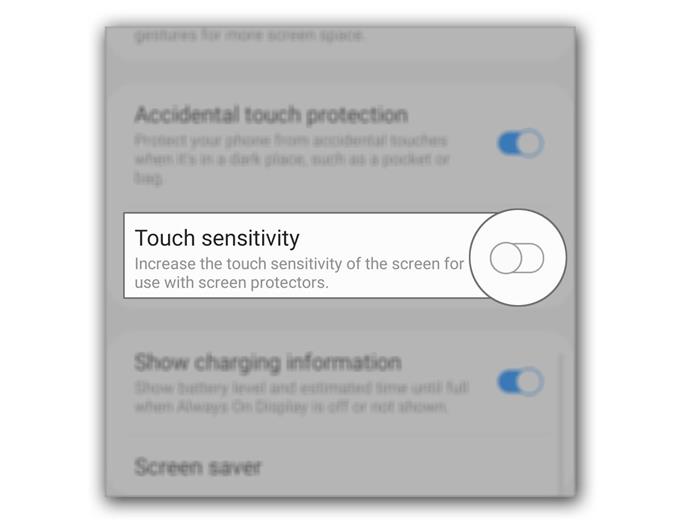Egyes felhasználók arról számoltak be, hogy a Galaxy S20 érintőképernyője lassú volt, és vannak olyan esetek is, amikor ez nem reagál. Ez a probléma jelezheti a firmware kisebb problémáját vagy a hardverrel kapcsolatos komoly problémát, amelyet a szakembernek ellenőriznie kell.
Ebben a bejegyzésben segítséget nyújt a telefon hibaelhárításában egy lassú vagy nem reagáló érintőképernyővel. Minden lehetőséget mérlegelünk, és egymás után kizárjuk őket. Tehát ha Ön a telefon egyik tulajdonosa, és jelenleg egy hasonló probléma bántalmaz, folytassa az olvasást, mivel segíthetünk.
Lassú / nem reagáló Galaxy S20 érintőképernyő rögzítése
Szükséges idő: 5 perc
Itt néhány kérdést kell megválaszolnunk. Az első az érintőképernyő lassú reakciója, a második pedig a választalanság.
- Kényszerítse újraindítását.
Bármi más előtt, ha a telefon érintési válaszai lassúak, akkor mindig előfordulhat, hogy csak egy kisebb firmware vagy az alkalmazáshoz kapcsolódó probléma miatt. Így az első dolog, amit meg kell tennie, a telefon memóriájának frissítése a kényszerített újraindítás révén.
Csak nyomja meg és tartsa 10 másodpercig lenyomva a hangerő-csökkentő gombot és a bekapcsoló gombot. A telefon újraindul, és amint az S20 embléma megjelenik, engedje el mindkét gombot, és várja meg, amíg az eszköz befejezi az újraindítást.
Amikor az újraindítás befejeződött, próbálja meg ellenőrizni, javultak-e az érintőképernyő válaszai. Ha nem, akkor folytassa a következő megoldással.

- Javítsa az érintési érzékenységet.
Ha úgy gondolja, hogy hiányzik néhány csap, vagy a képernyővédelem lassú lett egy új képernyővédő telepítése után, akkor a legjobb dolog, amit tehet, az eszköz érzékenységének javítása. Ha ez valóban így van, akkor nem kell aggódnia.
Itt található a telefon érintőképernyő érzékenységének javításával kapcsolatos útmutató.

- Állítsa alaphelyzetbe telefonját.
Ha az első két megoldás nem sikerült megjavítani az érintőképernyő lassú válaszát a telefonon, akkor a következő lépéseket kell tennie a telefon visszaállítására. Lehetséges, hogy ez csak egy a firmware-rel kapcsolatos probléma, amelyet visszaállítással javíthat.
Az alaphelyzetbe állítás előtt mindenképpen készítsen másolatot a fontos fájlokról és adatokról, mivel azok mind törlődnek. Ezután a telefon megfelelő alaphelyzetbe állításához kövesse az alábbi útmutatások egyikét:
A Galaxy S20 gyári visszaállítása
Hogyan kell visszaállítani a Galaxy S20 készüléket Mester alaphelyzetbe állítási útmutató
Eszközök
- Android 10, egy felhasználói felület 2
anyagok
- Galaxy S20
Alapvetően, ha az érintőképernyő lassú reakcióját egy szoftverprobléma okozza, akkor a fenti három megoldás képes javítani. Ha azonban a probléma az alaphelyzetbe állítás után továbbra is fennáll, és még nem telepítette a képernyővédőt, akkor a telefont be kell vezetnie a technológiába, mivel ez hardverprobléma lehet..
Másrészről, ha nem reagál az érintőképernyőre, de a telefon reagál, ha megnyomja a gombokat, akkor itt van az, amit meg kell tennie vele:
Végezze el a kényszerített újraindítást – ezzel ellenőrizze, hogy nem csak az alkalmazások vagy a rendszer okozta hibája miatt.
Mester alaphelyzetbe állítás – ha a kényszerített újraindítás nem sikerült megoldani a problémát, akkor a gyári alaphelyzetbe állítás helyett a fő visszaállítást kell végrehajtania. Ennek oka az, hogy a képernyő már nem reagál a megérintésekre, ezért a telefont működtetnie kell, és a fizikai gombokkal vissza kell állítania, és ezt csak a fő visszaállítással hajthatja végre..
Ellenőrizze – ha minden más nem sikerül, akkor mindig elküldheti a tech-nek, hogy megbizonyosodjon arról, hogy nem hardverprobléma van-e.
Remélem, hogy ez a hibaelhárítási útmutató így vagy úgy segíthet.
Kérjük, támogasson minket, feliratkozva a Youtube csatornára. Köszönöm, hogy elolvasta!
- Az automatikus frissítések engedélyezése és letiltása a Galaxy S20-on
- Hogyan lehet javítani az érintőképernyő érzékenységét a Galaxy S20 készüléken
- A Galaxy S20 szövegszerkesztő billentyűzet funkciójának használata